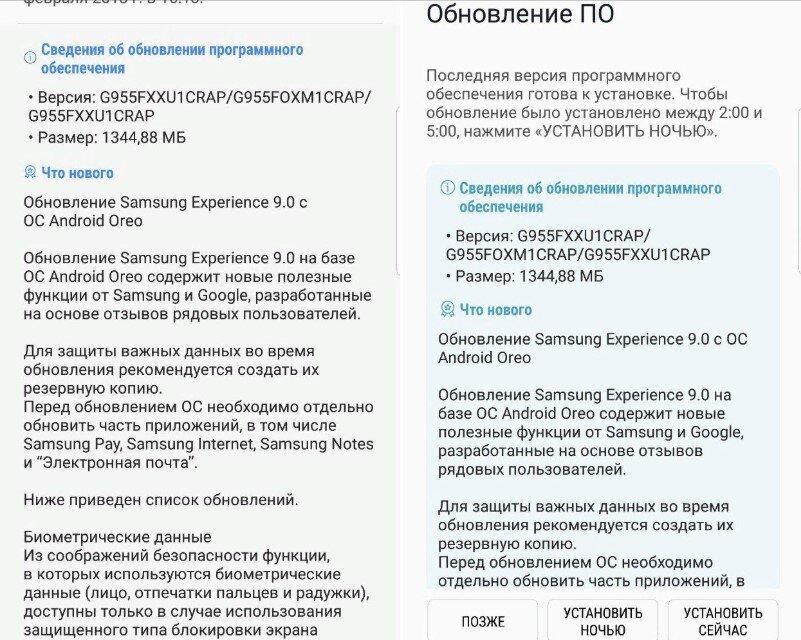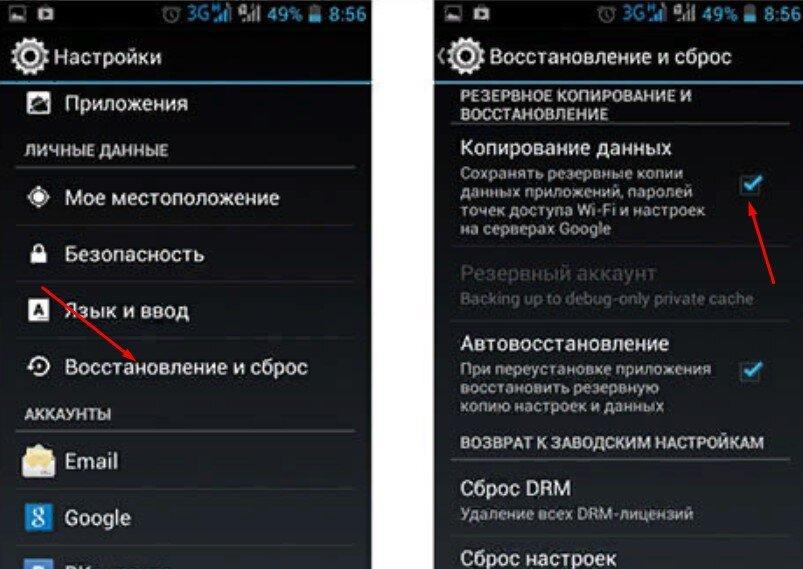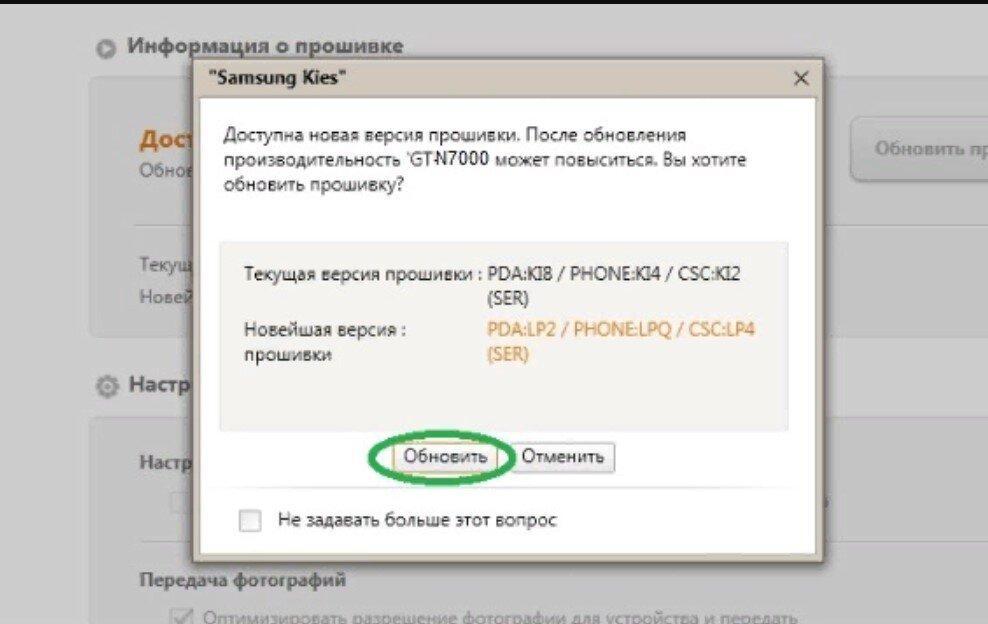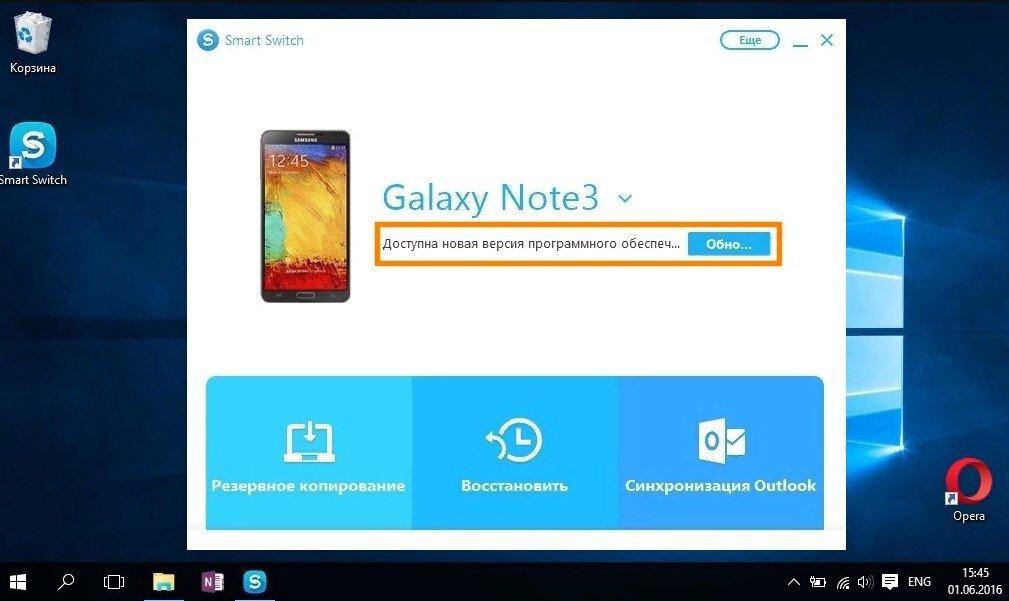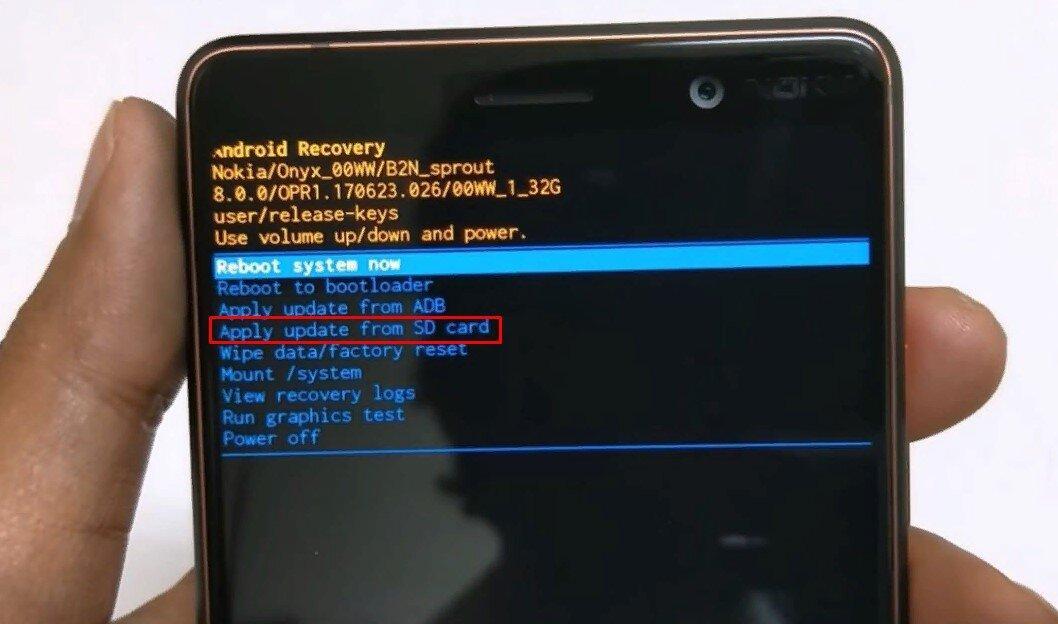- Как обновить андроид на телефоне самсунг
- Зачем обновлять ПО на телефонах самсунг
- Как проверить наличие обновлений
- Меры предосторожности перед обновлением андроида на Samsung
- Как обновить версию андроида на смартфоне Самсунг
- Через компьютер Samsung PC Kies
- Smart Switch
- Через Recovery mode
- Возможные проблемы при обновлении и способы их решения
- Версия андроида не обновляется до конца
- После обновления не работают приложения
- Как пользоваться Kies Samsung, чтобы обновить Андроид
- Зачем нужно прошивать телефон
- Возможные риски
- Как пользоваться Kies Samsung, чтобы обновить Андроид
- Неофициальная прошивка Android
- Дополнительные возможности программы Kies
Как обновить андроид на телефоне самсунг
Хоть у «Самсунг» и есть своя разработанная операционная система под названием Bada, популярность платформы Android не оставляет ей шансов по части функционала. Поэтому, как и другие 90 % производителей смартфонов и планшетов, южнокорейский бренд пользуется ОС от Google, которая периодически нуждается в обновлении.
Зачем обновлять ПО на телефонах самсунг
На самом деле на любой смартфон, будь то Samsung Galaxy Mini, Xiaomi Redmi и даже iPhone X, ежегодно, а иногда и каждый месяц выходят обновления. Таким образом после официального релиза производители продолжают работать над качеством своего продукта.
«Самсунг» использует собственную оболочку ОС андроид
Конечно, количество пикселей в камере не вырастит, не увеличится и количество ядер в процессоре, но:
- улучшится безопасность системы;
- пополнится список поддерживаемых протоколов;
- исправятся ошибки, которые возникли после запуска продукта в продажу;
- сократится энергопотребление емких процессов;
- поправится дизайн интерфейса.
К сведению! Большинство обновлений пользователь не ощутит в принципе. Они призваны лишь поддерживать прежнюю функциональность, подстраиваясь под постоянно развивающийся рынок программного обеспечения.
Например, если завтра обновиться протокол связи Вайбера, призванный улучшить качество картинки, сократив потребление трафика, пользователь не сможет использовать новую модификацию, не загрузив последнюю версию ОС для своего девайса.
Обратите внимание! Когда речь заходит о таких производителях, как «Самсунг» или «Сяоми», следует знать, что в обновлении нуждается не только сам андроид, но и его оболочка, которую устанавливают производители. У Samsung она называется OneUI.
Как проверить наличие обновлений
Перед тем как обновить андроид на телефоне Самсунг нужно проверить, есть ли в принципе свежие обновления. Если гаджет только вышел в продажу, обычно на него уже загружен последний пакет данных.
В любом случае узнать это можно так:
- Открыть настройки смартфона.
- Обратить внимание на пункт «Обновление ПО». Обычно сразу из меню настроек можно заметить индикатор, что имеются неустановленные обновления.
- Дальше можно перейти в раздел и посмотреть, что предлагает установить производитель.
Важно! В разделе «Об устройстве» пользователь может увидеть числовое обозначение не только установленной версии андроид, но и самой оболочки (прошивки).
В этом разделе можно увидеть информацию, что производитель приготовил в новом пакете обновлений и выбрать время установки
Меры предосторожности перед обновлением андроида на Samsung
Перед тем как как обновить андроид на Самсунг (или любом другом гаджете), нужно принять некоторые меры предосторожности, которые помогут избежать некорректной установки или потери своих данных.
- зарядить батарею. Минимум индикатор должен показывать 50 %;
- сделать резервное копирование данных учетных записей (чтобы можно было откатить систему назад в случае ошибки);
- закрыть все приложения;
- перенести нужные медиафайлы на SD-карту;
- отключить режим управления питанием;
- удостовериться в наличии достаточного объема памяти во внутреннем пространстве.
Все это поможет минимизировать потери в случае, если во время обновления произойдет сбой программного обеспечения. Обычно при достаточном объеме памяти и заряде все проходит гладко.
Как выполнить резервное копирование
Как обновить версию андроида на смартфоне Самсунг
Обновление Самсунг-андроид-устройства хорошо тем, что можно использовать разные методы, которые будут хороши, например, для тех пользователей, у которых нет компьютера или Wi-Fi.
При наличии Wi-Fi сигнала обновить смартфон или планшет Самсунг проще всего. Нужно:
- Включить Wi-Fi.
- Перейти в меню настроек.
- Далее в пункт «Об устройстве» / «О системе» / «О планшете / смартфоне» (в зависимости от версии и модели).
- Нажать на кнопку «Обновление ПО».
Обратите внимание! Если на телефоне доступно соединение 3G или 4G, его лучше деактивировать, чтобы система не начала загрузку через мобильный трафик.
Через компьютер Samsung PC Kies
Теперь стоит рассмотреть способ, предусматривающий подключение к компьютеру. Самсунг предусматривает такой вариант и предлагает пользователям не заигрывать с неизвестными APK-файлами, а пользоваться фирменной программой Samsung PC Kies.
Скачать ее можно с официального сайта. Установка мало чем отличается от любой другой программы.
После установки нужно:
- Подключить гаджет к ПК через USB.
- Дождаться пока установятся все драйвера.
- Запустить Samsung PC Kies.
- Подождать пока утилита найдет устройство.
- Нажать на «Поиск обновлений». Если есть, программа предложит обновить ПО.
Обратите внимание! В данном случае не придется в настройках разрешать устройству принимать файлы из сторонних источников.
Программа сама уведомляет о наличии обновлений
Smart Switch
Это еще одна программа от разработчиков оболочки андроид для Самсунг. Утилита также доступна на сайте бренда. Функционал и порядок действий полностью аналогичны Samsung PC Kies. Единственное, утилита также доступна владельцам ПК на MacOS X.
Smart Switch также сам уведомляет, что в наличие новые пакеты обновлений для данного девайса
Через Recovery mode
Для пользователей, которые предпочитают использовать функции корейских смартфонов без ограничений, обновления по воздуху не доступны, так как производитель негативно относится к активации Root-прав.
К сведению! С помощью этого способа пользователи могут сменить оболочку, например, установить прошивку от Xiaomi MIUI.
Важно строго придерживаться инструкции:
- Применить все меры предосторожности перед обновлением, которые описаны выше.
- Скачать нужный APK-файл на карту памяти.
- Выключить телефон.
- Зажать кнопки включения и увеличения громкости, чтобы вызвать режим Recovery.
- Выбрать пункт «Apply Update From SD-card».
- Найти нужный APK-файл и нажать «Install»
Система может обновляться до 30 мин. в зависимости от выбранной оболочки и ее версии.
Режим Recovery и нужный пункт наглядно
Возможные проблемы при обновлении и способы их решения
Несмотря на высокий уровень программного обеспечения, периодически пользователи сталкиваются с проблемами вроде:
- нежелания системы использовать датчик Wi-Fi (в настройках обновлений включить «Проверка только по Wi-Fi»);
- не обновляются приложения. Обычно это случается из-за активированных Root-прав. Придется каждое переустанавливать вручную;
- пропали все приложения (в настройках в разделе «Приложения» поставить галочки активации).
Кроме этого, пользователи могут столкнуться с проблемами ниже.
Версия андроида не обновляется до конца
Скорее всего, недостаточный заряд батареи или не хватает памяти. В таком случае:
- Выключить гаджет.
- Вызвать режим Recovery (кнопки включения и увеличения громкости).
- Выбрать «Wipe Data/Factory Reset».
- Следом «Delete All User Data».
- Тут нажать на «Reboot» (или «Restart»). После этого смартфон включится, и появится возможность освободить память или подзарядить гаджет.
После обновления не работают приложения
Также периодически обновление проходит успешно, но, когда включается телефон, пользователь обнаруживает, что большинство приложений не реагирует на команды или просто не работает. В таком случае:
- Перейти в настройки.
- В раздел «Приложения».
- Выбрать то (придется по одному), что отказывается работать.
- В новом окне нажать на «Очистить кэш».
Обратите внимание! Если работоспособность утилиты не восстановилась, то вернуться в тоже меню и нажать на «Стереть данные». Если и это не сработало, попробовать удалить и установить заново.
Гаджеты Самсунг, работающие под управлением ОС андроид, нуждаются в периодическом обновлении. Для этого можно использовать фирменные утилиты производителя для ПК, воспользоваться режимом Recovery или, что проще всего, прибегнуть к стандартной операции через настройки самого телефона или планшета.
Источник
Как пользоваться Kies Samsung, чтобы обновить Андроид
Обновить или прошить телефон не самая простая задача для неподготовленного пользователя. Мы рассмотрим этот вопрос со всех сторон, дадим советы и всю необходимую информацию о том, как пользоваться программой Kies Samsung на Андроиде.
Зачем нужно прошивать телефон
Прошивка телефона подразумевает под собой установку в устройство полного комплекса основных программ, которые необходимы для его работы. Этот комплекс программ обеспечивает взаимодействие пользователя и устройства, предлагая ему доступ ко всем его функциям. Говоря проще, прошивка — это установка операционной системы. Следовательно если вы слышите выражение «Перепрошить устройство» это ничем не отличается от выражения «Переустановить операционную систему».
Стоковая прошивка = официальная, стандартная
Конкретные версии прошивки, обычно привязаны к конкретным моделям телефонов, впрочем, тут есть исключения. А также мы можем условно отнести любую версию прошивки к двум разновидностям:
- Официальная прошивка — это прошивка, представляемая производителем устройства. Её обновление и развитие целиком лежит на плечах официальных разработчиков. В новых версиях прошивки зачастую меняют интерфейс устройства, дают доступ к новым функциям или же просто устраняют разные ошибки и недоработки предыдущих версий.
- Неофициальная прошивка — это прошивка, сделанная независимыми разработчиками и пользователями устройств. Её также называются «кастомной». Иногда, подобная прошивка может дать вашему устройству функции не предусмотренные разработчиками. Но устанавливать её всегда стоит на свой страх и риск, так как в случае неофициальной прошивки никто не может дать вам гарантий, что всё будет работать хорошо. Кроме того, обновлять подобную прошивку почти всегда приходится самостоятельно.
Соответственно, можно выделить следующие основные причины для прошивки телефона:
- Повышение стабильности и производительности работы устройства.
- Желание получить доступ к приложениям, которые функционируют лишь на новых прошивках.
- Устранение неполадок и критических ошибок, которые могли быть допущены разработчиками на старых версиях.
- Потребность избавиться от некоторых встроенных в операционную систему телефона функций, таких как сервисы Google.
Кроме этого, порой телефоны не поддерживают официальное обновление до новой версии прошивки, даже если их железо это позволяет. Именно в таких случаях вам могут пригодиться неофициальные версии, которые базируются на основе официальных. Они помогают воссоздать все возможности текущих прошивок android даже на старых машинах.
Установка неофициальной прошивки является полностью легальной, ведь android является системой с открытым исходным кодом.
Возможные риски
Если вы хотите прошить свой телефон, стоит также осознавать все проблемы, с которыми вы можете столкнуться. Давайте ознакомимся с ними:
- Несоответствие железа — если вы ставите современную прошивку на старый аппарат, это может привести к ошибкам, вылетам приложений и прочим проблемам. Стоит быть готовым к тому, что некоторые модули вашего телефона не будут поддерживаться новой прошивкой или будут работать хуже.
- Баги и недоработки — несмотря на то что обновление прошивки призвано исправлять проблемы, ошибки могут быть допущены всегда. Рано или поздно их, конечно, заметят и сделают всё, для их устранения, но до тех пор они могут доставить вам немало неудобств.
- Отмена гарантии — если вы самостоятельно перепрошиваете телефон, это служит причиной для снятия гарантии с устройства. Будьте готовы к этому.
- Оптимизация батареи — при использовании неофициальных прошивок, может увеличиться расход батареи на вашем устройстве. Это вызвано тем, что внутреннее наполнение у каждого телефона различно и разработчики не могут протестировать работоспособность своей прошивки на каждом из них.
- Риск поломки — сегодня процесс прошивки достаточно автоматизирован и упрощён для пользователя, тем не менее это все ещё довольно глубокая работа с устройством аппарата и при допущенным ошибках или невезении, вы можете окончательно сломать свой телефон. Вероятность этого невысока, но если вы берётесь прошивать устройство самостоятельно, вам стоит о ней знать.
Будьте осторожны и ваш телефон не станет «Кирпичом»
Как избежать проблем при прошивке:
- Внимательно изучите инструкции по установке той версии прошивки, которую вы хотите поставить. Убедитесь в её совместимости с вашим устройством.
- Полностью зарядите ваш телефон. Если у вас разрядится батарея во время прошивки, это почти гарантировано приведёт к серьёзным неполадкам.
- При установке прошивки через usb кабель, не трогайте и не сгибайте его. Желательно не трогать телефон, чтобы не допустить разрыва соединения во время установки. И также убедитесь, что разъем для передачи файлов на вашем телефоне работает хорошо.
- Если вы не уверены в своих действиях, лучше доверьте прошивку тому у кого есть опыт в подобных делах.
Как пользоваться Kies Samsung, чтобы обновить Андроид
Для того чтобы обновить прошивку вашего устройства с помощью программы Kies Samsung необходимо последовательно выполнить следующие действия:
- Убедитесь, что ваш телефон полностью заряжен, а компьютер имеет стабильное высокоскоростное интернет-подключение.
- Сохраните всю важную для вас информацию из памяти вашего устройства.
- Установите программу Kies Samsung в ваш персональный компьютер (Скачать её бесплатно можно из раздела «Поддержка» сайта samsung.com).
Здесь вы сможете скачать необходимую программу
Подключите ваше устройство к компьютеру USB кабелем
Если есть возможность обновить версию устройства, программа предложит вам это
Выберите «Обновить» если уверены в своем решении
Как только выполните все рекомендации, нажмите кнопку «Начать обновление»
Ожидайте пока необходимые данные загрузятся
В этот момент устройство не будет отображаться в подключённых. Не волнуйтесь из-за этого.
Далее, запустится специальное приложение для установки прошивки с названием Firmware Upgrade. Оно загрузит прошивку на ваш персональный компьютер.
Ожидайте пока прошивка не будет полностью загружена
После чего ваше устройство автоматически переключится в режим обновления. На экране появится символика android в виде зелёного робота.
Ни в коем случае не отключайте ваше устройство в этот момент, это может привести к его поломке.
Когда загрузка обновления будет завершена, ваш телефон перезапустится, а программа уведомит вас об успешной установке обновления. Можете закрыть её нажатием клавиши «Подтвердить».
В этот момент можете смело закрывать программу
После установки обновления, вы можете проверить работоспособность своего устройства, а также восстановить данные, которые сохраняли заранее. Весь процесс установки обновления может занимать до получаса.
Неофициальная прошивка Android
Выше мы разобрались как обновить или установить прошивку, официально поддерживаемую вашим телефоном. Но как установить прошивку которую хотите вы, а не из тех, что предлагает программа? Для этого необходимо понять, как именно программа узнаёт есть ли обновление прошивки для подключённого к персональному компьютеру устройства.
У каждого телефона имеется так называет код продукта (ProductCode), который в зашифрованном виде хранит данные о текущей модели телефона, а также стране и операторе сотовой связи. Именно исходя из этого кода, а также текущей версии прошивки, программа kies Samsung и предлагает (или не предлагает), те или иные версии прошивки для вашего устройства.
При этом записи о коде, сохраняются в реестр вашего компьютера и затем берутся оттуда, для того чтобы проверить появление новых версий прошивки вашего устройства. Следовательно, всё что нам необходимо, это подменить записи в реестре на нужные нам для установки кастомной прошивки.
- Для начала вам понадобится старая версия программы, до версии 1.5.3.10103.100. Если у вас установлена версия новее, её стоит удалить, очистить записи в реестре и затем скачать старую версию, например, тут.
- Для того чтобы программа не обновилась самостоятельно, вам необходимо изменить записи в реестре о её текущей версии. Узнайте номер последней версии программы и замените на него значение которое находится по пути реестра [HKEY_CURRENT_USER\Software\Samsung\Kies] «LocalVer»=»1.5.3.10103.100»
- Запускаем программу и подключаем телефон к персональному компьютеру.
- Запускаем реестр и ищем там путь HKEY_CURRENT_USER\Software\Samsung\Kies\DeviceDB.
- Открываем каталоги (1, 2, 3 и т. д.) и ищем в них информацию о версии прошивки. Она записывается следующим образом: GT-I9000HKDH3G, где последние три символа означают код страны и оператора. Примеры того что необходимо найти: I9000OXAJF3/I9000XXJF3 и т. д.
- Измените ключи в этом каталоге, на необходимые вам. Они могут быть указаны там, где вы скачиваете прошивку, или вы можете подобрать их самостоятельно, воспользовавшись таблицей стран.
- После чего вы можете запускать программу и проводить обновление. ProductCode вашего устройства будет изменён, а желаемая прошивка будет установлена.
Дополнительные возможности программы Kies
В случае если у вас возникли какие-то неполадки или же вам необходимо срочно отключить телефон от персонального компьютера, вы можете воспользоваться функцией «Аварийное восстановление прошивки», которая доступна в этой же программе.
Для этого, выполните следующие шаги:
- Закройте программу kies samsung, а затем вновь запустите её.
- Вытащите аккумулятор из своего устройства и вставьте его обратно.
- Если появилось сообщение «Аварийное восстановление прошивки», то вы можете приступать к пункту 5.
- Если такое сообщение не появилось, нажмите на кнопку «Средства» и выберите пункт «Аварийное восстановление прошивки».
Выберите пункт «Аварийное восстановление прошивки» в выпадающем меню
Источник